

oCam录屏软件是一款小巧免费的屏幕录像软件,不仅支持屏幕的录制实时录制操作,而且还能够进行屏幕的截图,另外oCam录屏软件还支持将录制的屏幕输出AVI、MP4、MOV、TS、VOB等影音格,也能够支持自定义影片的FPS与比特率等参数,是你录制屏幕的最佳选择。
oCam软件集屏幕捕获与屏幕录像两大功能于一体,只需按下按钮后即可轻松进行截图或录像,并且该软件还支持选择全屏模式截图或选择自定义区域截图,也支持捕获PC端正在播放的音频或是利用麦克风录音,能够很好满足你的使用需求。
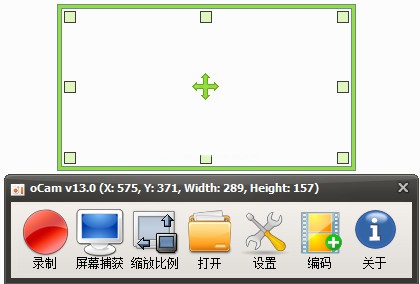
1、oCam支持录制视频以及屏幕截图
2、支持暂停与继续录制功能
3、内置支持视频编码 (AVI、MP4、FLV、MOV、TS、VOB) 和音频编码 (MP3)
4、oCam支持使用外部编码器
5、oCam屏幕录像工具支持录制超过 4GB 体积的视频格式
6、支持内录录制电脑播放的声音音频
7、oCam可以调整音频录制的质量
8、截屏保存格式支持 (JPEG、GIF、PNG、BMP)
9、oCam屏幕录像工具支持区域录制以及全屏录制
10、oCam支持录制鼠标指针或者移除鼠标指针
11、oCam屏幕录像工具支持双显示器
12、在 IE 浏览器里可以轻松选择 Flash 的区域进行录制
13、可以在选项里面调整视频的 FPS 帧率等设置
1、打开在本站下载的好的ocam屏幕录像工具,打开软件后选择您要屏幕录制范围。
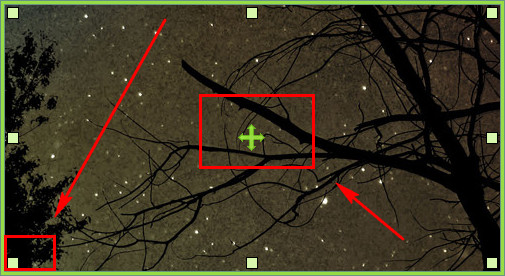
2、然后点击录制按钮。
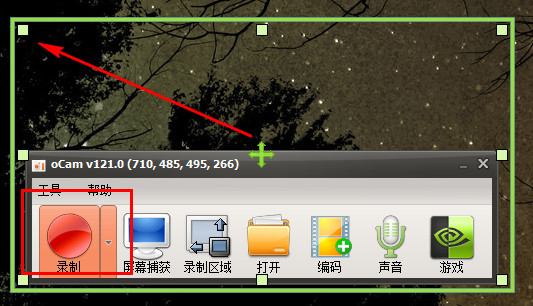
3、停止录制并保存;即可完成录像!

注意:如果系统提示系统返回一个参照:Win8及以上系统,请选择主程序,右键-选择兼容性-勾选以管理员身份运行即可
1、用鼠标移至上方搜索窗口,点击“菜单”,选择“选项”。
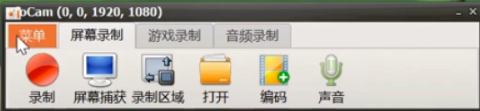
2、点击“快捷键”,在“录制”后方输入想要修改的快捷键,这里我们以“A”为例。
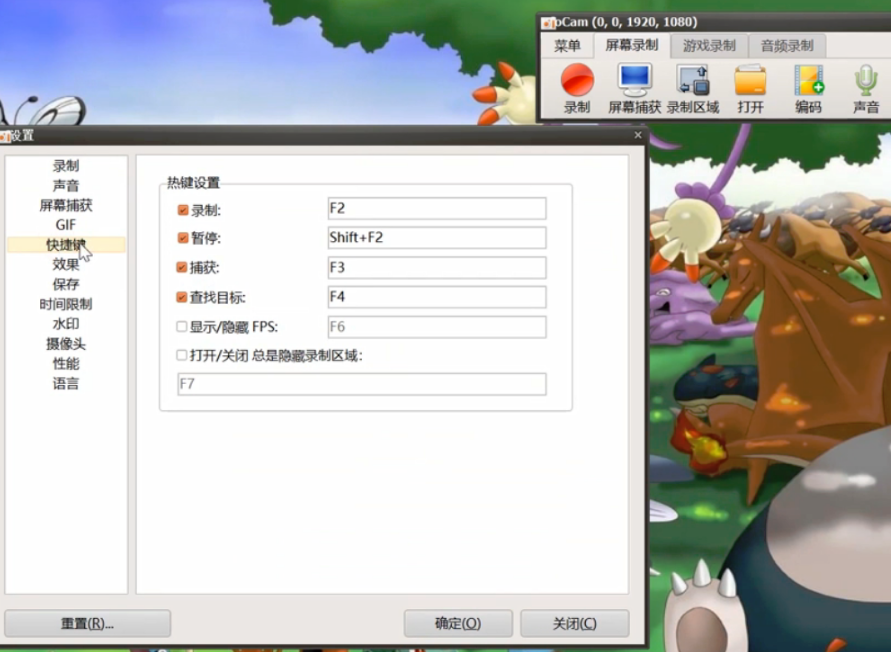
3、修改完成后点击“确定”即可。

4、修改完成后按下键盘“A”,发现已经开始录制,再次按“A”停止录制。
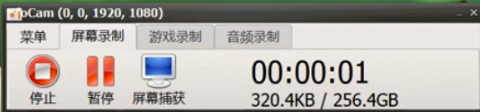
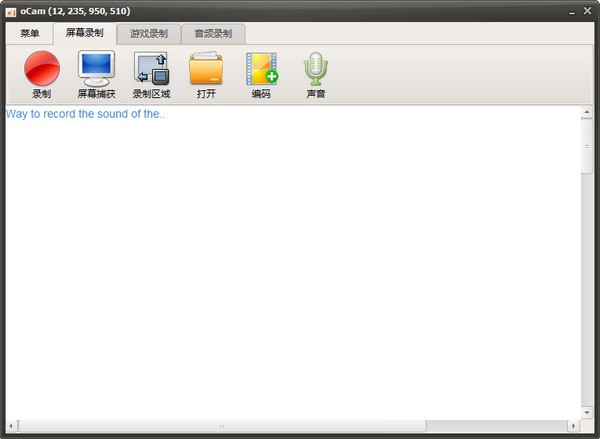
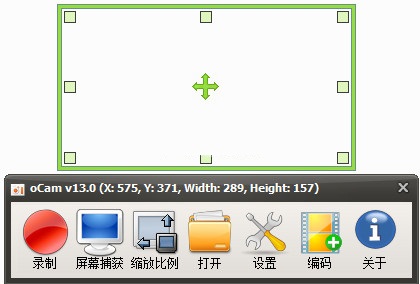
Photoshop 2020破解版1.9GB / 2021-01-04
点击查看UPUPOO激活码领取软件77.98MB / 2021-02-06
点击查看Maya2021最新版1.86GB / 2021-02-03
点击查看